System Center Configuration Manager es una gran plataforma para la administración de activos presentes en el dominio. Con soporte, que incluye a clientes Linux y Mac.
Ofrece un amplio abanico de posibilidades para mantener control, estandarización de los equipos y seguridad en el momento de la automatización de tareas. Esto se traduce en un sano ecosistema.
¿Qué ocurre cuando deja de existir un sano ecosistema? Lo más probable es que la plataforma no esté operando en óptimas condiciones, por lo que debemos preguntarnos ¿Qué pudo haber fallado?.
La plataforma no es tan elocuente para acusar un problema de funcionamiento, así que les comparto consejos donde buscar, para generar un diagnóstico, antes de comenzar a correr en círculos.
1. Revisar los estados de los sistemas desde la consola de SCCM
Toda actividad de revisión, diagnóstico y reparación debieran partir por aquí. Estos indicadores mostrarán cuál es el componente que está delatando algún problema.
Los indicadores a revisar son:
- Estado del sitio
- Estado del componente
Ambos indicadores están dentro del módulo de Supervisión.
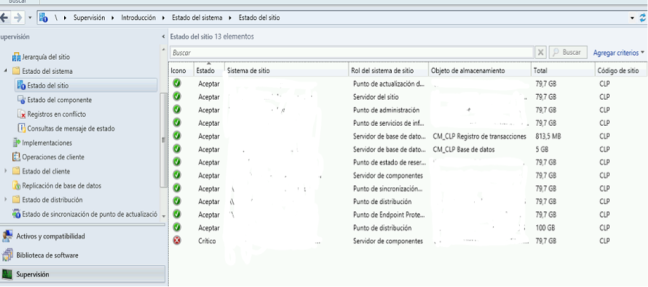
En estado de sitio se revisa el estado de cada uno de los roles de la implementación. Por rol me refiero a Puntos de Administración (MP), Servidor de Sitio (Site Server), Punto de Distribución (DP), etc.

En estado de componente se encuentra el estado de los elementos ya más técnicos. Se describe en detalle lo que puede entregar el estado de sitio. Siempre es recomendado estar atento a los dos indicadores.
La forma correcta de acceder a los registros es hacerle click con el botón secundario y luego en mostrar mensajes. En el menú aparecen las opciones. A modo personal, siempre reviso todos y luego dentro de la ventana voy filtrando.



Revisando los estados ya sabremos algo de lo que está ocurriendo.
2. Comprobación de la comunicación entre cliente y punto de administración.
Entre los clientes y el punto de administración la comunicación es a través de HTTP. Todo el tráfico es web. Los clientes descargan políticas y envían sus inventarios a través de un servicio publicado en IIS.
Una buena manera de comprobar la comunicación es acceder a la URL http://nombre_MP/sms_mp/.sms_aut?mplist desde el navegador del cliente y se debiera tener un resultado muy similar a este:

En el caso que de un código 400 o superior, es porque el problema se encuentra en el servicio.
3. Revisión logs
Aparte de los eventos que la consola nos puede entregar a través de la revisión del estado del sitio y de los componentes, se pueden encontrar registros aún más detallados sobre lo que está ocurriendo.
Para revisar estos logs, debemos navegar hacia la ruta: %ProgramFiles%\Microsoft Configuration Manager\logs.
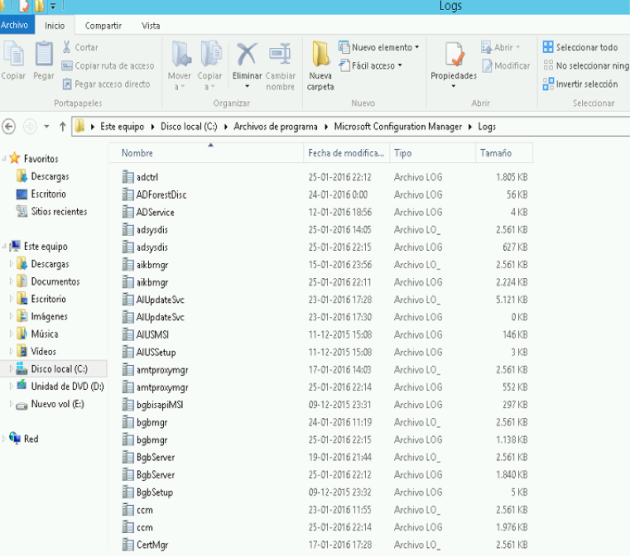
Como recomendación, ordenar los logs por fecha antes de comenzar a revisarlos. Esto ayudará a revisar los logs que se van actualizando de forma más periódica.
A los administradores les recomiendo siempre les recomiendo tener instaladas en su equipo las herramientas para la administración: https://www.microsoft.com/en-us/download/details.aspx?id=50012
Y también el libro gratuito: Troubleshooting Configuration Manager
Ahora que ya conocen algo más de la plataforma, espero que puedan aplicarlo cuando estén frente a una problemática, o bien, acordarse donde están estos consejos.
Maximiliano Marín, Consultor de Infraestructura, Blue Solutions

